Når du føjer billeder, figurer eller andre objekter til dine Office-dokumenter, stables de automatisk i individuelle lag, efterhånden som du tilføjer dem. Du kan flytte individuelle figurer eller andre objekter eller grupper af objekter i en stak. Du kan f.eks. flytte objekter op eller ned i en stak ét lag ad gangen, eller du kan flytte dem til toppen eller bunden af en stak på én gang. Du kan overlappe objekter, når du tegner for at oprette forskellige effekter.
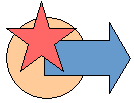
Bemærkninger!:
-
Du kan finde oplysninger om justering af objekter under Juster eller arranger et billede, en figur, et tekstfelt eller WordArt.
-
Du kan få mere at vide om gruppering af objekter under Gruppere eller opdele grupper af figurer, billeder eller andre objekter.
Vigtigt!: I Word og Outlook skal du først forankre flere objekter, før du markerer dem. Markér ét objekt. Tryk derefter på og hold Ctrl nede, mens du markerer flere objekter.
Flyt et billede, figur, tekstfelt eller WordArt
-
Klik på kanten af det WordArt-objekt, tekstfelt eller den figur, du vil flytte.
Hvis du vil flytte flere tekstfelter eller figurer, skal du holde Ctrl trykket ned, mens du klikker på kanterne.
-
Når markøren ændres til en pil med fire hoveder, skal du trække til den nye placering.
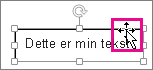
Hvis du vil flytte med små trin, skal du holde Ctrl trykket ned, mens du trykker på en piletast. Og hvis du kun vil flytte objektet vandret eller lodret, skal du holde Skift trykket ned, mens du trækker.
Bemærk!: Den trinvise afstand er et interval på 1 pixel. Hvad 1 skærmpixel repræsenterer i forhold til dokumentområdet, afhænger af zoomprocenten. Når dokumentet er zoomet ind på 400 %, er 1 skærmpixel en relativt lille skubbeafstand i dokumentet. Når dokumentet er zoomet ud til 25 %, er 1 skærmpixel en relativt stor skubbeafstand i dokumentet.
Afhængigt af hvor langt du flytter WordArt-grafikken, figuren eller tekstfeltet, kan det være nemmere at klippe og indsætte det.Højreklik på objektet, og klik derefter på Klip (eller tryk på Ctrl+X). Tryk på Ctrl+V for at indsætte det. Du kan også klippe og indsætte det i et andet dokument eller mellem programmer som f.eks. fra en PowerPoint-slide til et Excel-regneark.
Flytte et tekstfelt, WordArt-element eller en figur frem eller tilbage i en stak
-
Klik på det WordArt-objekt, den figur eller det tekstfil, du vil flytte op eller ned i stablen.
-
Klik på enten Flyt fremad eller Flyt bagud under fanen Formatér under Tegnefunktioner.
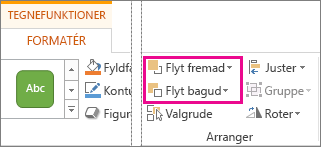
Du har mulighed for at flytte objektet et lag op (Flyt fremad) eller til toppen af stakken (Placer forrest). Flyt bagud har de samme indstillinger: et lag ned (Flyt bagud) eller til bunden af stakken (Placer bagest).
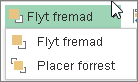
Tip!:
-
Hvis du har mange WordArt-elementer, figurer, tekstfelter eller andre objekter i Office 2016 og Office 2013, kan det være nemmere at bruge pil op og pil ned i valgruden til at flytte objekter. Valgruden er ikke tilgængelig i Project eller i Office 2010.
-
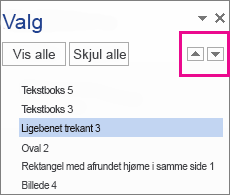
-










